Från och med macOS Sierra introducerade Apple en 'Auto Unlock'-funktion som gör det lättare för Apple Watch-ägare att låsa upp sina Mac-datorer, med Apple Watch som används för autentiseringsändamål istället för ett traditionellt lösenord.
Det är en funktion som är begränsad till nyare Mac-datorer så den kommer inte att fungera på vissa äldre maskiner, men när den är tillgänglig är Auto Unlock ett superanvändbart alternativ som verkligen sparar lite tid. Det är inte alltid aktiverat som standard, så det finns några steg att gå igenom för att aktivera automatisk upplåsning. Så här använder du den.
- Navigera till Apple-logotypen längst upp till vänster på skärmen och välj 'Systeminställningar'.
- Klicka på 'Säkerhet och integritet' från den första raden med appar.
- Automatisk upplåsning är ett alternativ under avsnittet 'Allmänt'. Klicka på kryssrutan för att aktivera den.
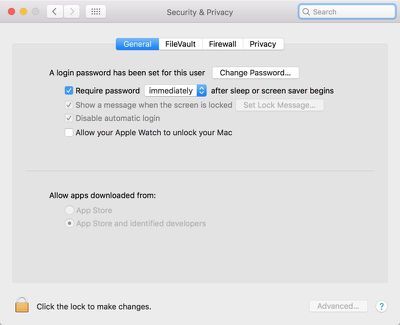
- Ange ditt lösenord.
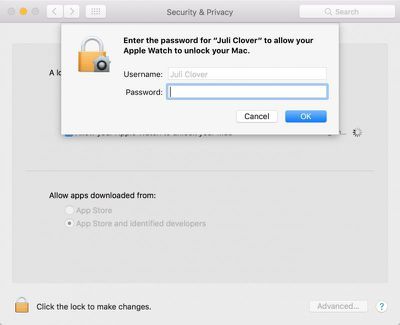
När den är aktiverad fungerar Auto Unlock automatiskt när din autentiserade Apple Watch är nära din Mac (som inom några meter). När du väcker en Mac från viloläge och skärmen för lösenordsinmatning dyker upp, kommer det att säga 'Låser upp med Apple Watch...' istället för att ta fram lösenordstextrutan.

Några sekunder senare kommer Mac att låsa upp och du kommer att få ett meddelande på din Apple Watch som låter dig veta att upplåsningen lyckades. Om Auto Unlock misslyckas med att autentisera av någon anledning, kommer alternativet för lösenordsinmatning att dyka upp efter cirka 10 sekunder och du måste ange ditt lösenord för att logga in.

Auto Unlock är en kontinuitetsfunktion, så den är begränsad till några av Apples nyare maskiner. Det stöds av alla Mac-modeller som introducerades i mitten av 2013 eller senare, och det kräver en Apple Watch som kör watchOS 3 eller senare ihopkopplad med en iPhone 5 eller senare. Handoff måste vara aktiverat i Systeminställningar (Allmänt --> Tillåt Handoff) och din iPhone, Apple Watch och Mac måste vara inloggad på samma iCloud-konto.

För att aktivera automatisk upplåsning måste du också aktivera tvåfaktorsautentisering om den inte redan är på.
För de av er som använder den ursprungliga tvåstegsverifieringen istället för tvåstegsverifieringsfunktionen som introducerades med iOS 10, måste du inaktivera tvåstegsverifiering på Apple ID-hanteringswebbplats och då aktivera tvåfaktorsautentisering på en iOS-enhet. Ett lösenord måste också upprättas på Apple Watch.

Apple erbjuder inga felsökningstips om automatisk upplåsning inte fungerar, men att logga ut från iCloud och in igen och starta om dina enheter kan hjälpa till att lösa eventuella problem.
Det finns fortfarande tillfällen där du kommer att behöva logga in med ett lösenord, som efter omstart av din maskin, men för det mesta ersätter Auto Unlock framgångsrikt lösenordsinmatning på Mac.
apple 12 pro max releasedatum

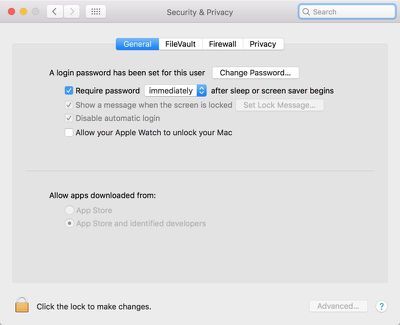
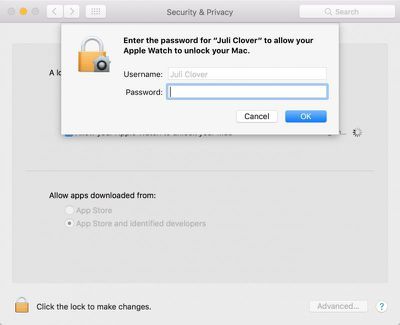
Populära Inlägg